압축 파일을 암호화하는 방법
압축 파일을 암호화하는 방법: 1. 암호화해야 하는 파일을 마우스 오른쪽 버튼으로 클릭하고 압축 파일에 추가를 선택합니다. 2. 비밀번호를 설정하려면 클릭합니다. 3. 비밀번호를 입력하고 확인을 클릭합니다. 5. 비밀번호를 설정한 후 확인을 클릭하세요.

컴퓨터를 사용하는 과정에서 필연적으로 파일이 너무 많아질 때가 있는데, 파일이 너무 커서 압축해야 하는 경우에는 파일을 압축한 후 비밀번호를 추가하는 것이 가장 좋습니다. 파일의 보안을 보장하기 위해 파일을 압축합니다. 암호화를 설정하는 방법 다음으로, PHP 중국어 웹사이트의 편집기에서 압축 파일의 비밀번호를 설정하는 방법을 보여줍니다.
압축 파일 암호화 설정 방법
1. 먼저 암호화할 파일을 마우스 오른쪽 버튼으로 클릭하고 압축 파일에 추가를 선택하세요.
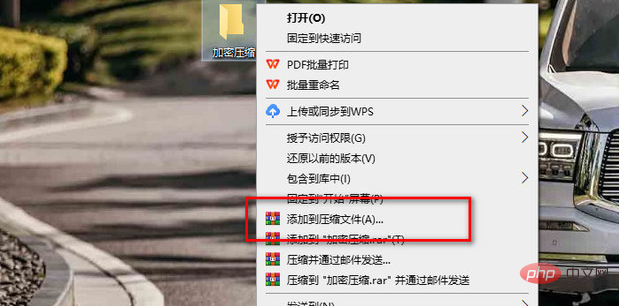
2. 비밀번호를 설정하려면 클릭하세요.
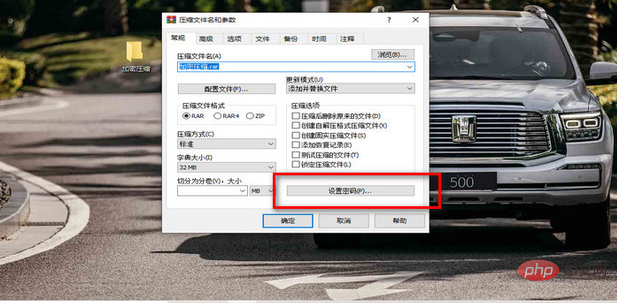
3. 비밀번호를 입력하고 확인을 클릭하세요.
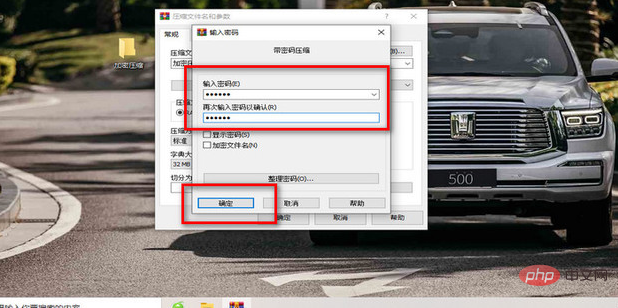
4. 압축 파일을 두 번 클릭하여 엽니다.
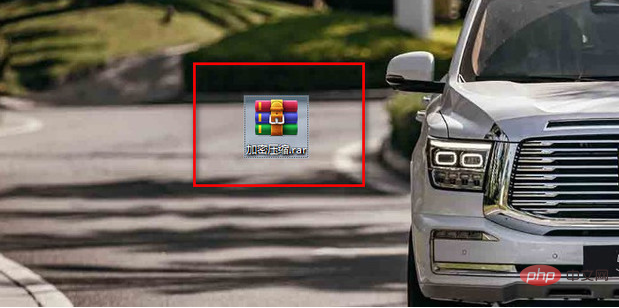
5. 방금 설정한 비밀번호를 입력하고 확인을 클릭하세요.
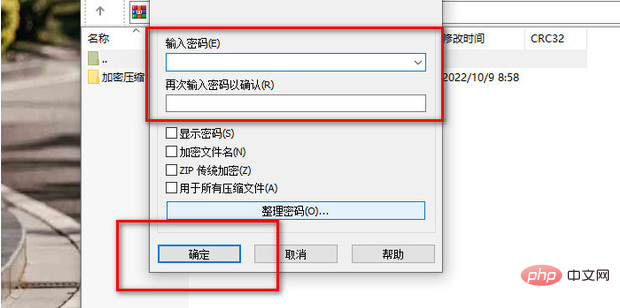
압축 파일의 원리
압축 파일의 원리는 매우 간단합니다. 파일의 바이너리 코드를 압축하면 인접 코드가 줄어듭니다. 예를 들어 코드가 "000000"인 경우 압축 후 쓰기는 "60"이 됩니다. 파일을 압축하면 컴퓨터, USB 플래시 드라이브, 휴대폰의 공간을 많이 줄일 수 있음을 알 수 있습니다. 컴퓨터로 압축된 대부분의 파일은 동일한 문자를 모두 연결한 후 압축하는 이진수 형태입니다. 컴퓨터 프로그램은 합리적인 계산 규칙을 채택하고 텍스트 볼륨, 사진 크기 및 비디오 사양을 제한 없이 압축하여 가장 조밀한 효과를 얻습니다.
위 내용은 압축파일 암호화 설정방법과 압축파일 비밀번호 설정방법에 대한 내용입니다. 여러분께 도움이 되셨으면 좋겠습니다.
위 내용은 압축 파일을 암호화하는 방법의 상세 내용입니다. 자세한 내용은 PHP 중국어 웹사이트의 기타 관련 기사를 참조하세요!

핫 AI 도구

Undresser.AI Undress
사실적인 누드 사진을 만들기 위한 AI 기반 앱

AI Clothes Remover
사진에서 옷을 제거하는 온라인 AI 도구입니다.

Undress AI Tool
무료로 이미지를 벗다

Clothoff.io
AI 옷 제거제

AI Hentai Generator
AI Hentai를 무료로 생성하십시오.

인기 기사

뜨거운 도구

메모장++7.3.1
사용하기 쉬운 무료 코드 편집기

SublimeText3 중국어 버전
중국어 버전, 사용하기 매우 쉽습니다.

스튜디오 13.0.1 보내기
강력한 PHP 통합 개발 환경

드림위버 CS6
시각적 웹 개발 도구

SublimeText3 Mac 버전
신 수준의 코드 편집 소프트웨어(SublimeText3)

뜨거운 주제
 7461
7461
 15
15
 1376
1376
 52
52
 77
77
 11
11
 44
44
 19
19
 17
17
 17
17
 Windows 10을 마우스 오른쪽 버튼으로 클릭했을 때 압축 패키지 옵션이 없으면 어떻게 해야 하나요?
Jul 13, 2023 pm 11:05 PM
Windows 10을 마우스 오른쪽 버튼으로 클릭했을 때 압축 패키지 옵션이 없으면 어떻게 해야 하나요?
Jul 13, 2023 pm 11:05 PM
Win10 시스템에는 압축 해제 소프트웨어 WinRAR이 내장되어 있습니다. 일반적으로 폴더를 마우스 오른쪽 버튼으로 클릭하면 축소 옵션을 찾을 수 있습니다. 그러나 일부 사용자는 마우스 오른쪽 버튼을 클릭하면 압축된 패키지 옵션이 없다는 것을 알게 됩니다. 먼저 메뉴 표시줄에서 WinRAR을 찾아 열고 위의 옵션을 클릭한 다음 설정을 선택하고 열린 창에서 통합 메뉴 표시줄로 전환하고 상황에 맞는 메뉴 버튼을 클릭한 다음 "아카이브에 추가"를 선택합니다. win10에 압축 패키지 옵션이 없는 경우 해결 방법: Windows 10 바탕 화면에서 "시작/WinRar/Winrar" 메뉴 항목을 클릭할 수 있습니다. 이때 Winrar 소프트웨어의 기본 인터페이스가 열리며 위의 "옵션" 메뉴 항목을 클릭합니다. 나타나는 옵션 드롭다운 목록에서 "설정"을 클릭하세요.
 압축파일 비밀번호를 잊어버린 경우 대처방법
Aug 16, 2023 pm 02:11 PM
압축파일 비밀번호를 잊어버린 경우 대처방법
Aug 16, 2023 pm 02:11 PM
압축 파일의 비밀번호를 잊어버린 경우 몇 가지 일반적인 비밀번호를 사용해 보고, 비밀번호 복구 도구를 사용해 보고, 전문가의 도움을 구한 후 압축 파일 작성자나 보낸 사람에게 문의하여 문제를 해결할 수 있습니다. 세부 정보: 1. 일부 비밀번호를 사용하세요. 일반적인 비밀번호는 문제를 일으킬 수 있습니다. 생일, 휴대폰 번호, 중요한 날짜 등과 같은 간단한 비밀번호를 사용하세요. 2. 압축 파일의 비밀번호를 복구하는 데 도움이 되는 비밀번호 복구 도구가 많이 있습니다. 전문적인 데이터 복구 회사나 기술자가 비밀번호 복구 서비스 등을 제공할 수 있으므로 전문적인 도움을 구하는 것을 고려해 보세요.
 QQ 브라우저에서 파일을 압축하는 방법
Mar 11, 2024 pm 03:50 PM
QQ 브라우저에서 파일을 압축하는 방법
Mar 11, 2024 pm 03:50 PM
QQ 브라우저에서 파일을 압축하는 방법 QQ 브라우저를 사용하여 파일을 압축할 수 있지만 대부분의 사용자는 파일을 압축하여 사용하는 방법을 모릅니다. 다음은 편집자가 가져온 QQ 브라우저에서 파일을 압축하는 방법에 대한 그래픽 튜토리얼입니다. 와서 좀 봐! QQ 브라우저 사용 튜토리얼 QQ 브라우저에서 파일을 압축하는 방법 1. 먼저 QQ 브라우저 앱을 열고 메인 페이지에 들어가서 아래 메뉴 표시줄에서 [파일]을 선택합니다. 2. 그런 다음 파일 정보 영역에서 필요한 파일을 선택합니다. 파일 오른쪽에 있는 [점 3개]를 클릭합니다. 3. 그러면 아래에 다기능 표시줄이 나타납니다. [압축] 옵션을 클릭합니다. 4. 마지막으로 페이지에 압축 파일 이름을 입력합니다. 아래 그림과 같이 오른쪽 상단에 있는 [저장]을 클릭하세요.
 Windows 10에서 압축 파일 옵션을 찾을 수 없습니다
Dec 31, 2023 pm 09:35 PM
Windows 10에서 압축 파일 옵션을 찾을 수 없습니다
Dec 31, 2023 pm 09:35 PM
많은 친구들이 바탕 화면을 마우스 오른쪽 버튼으로 클릭하면 목록의 압축 파일이 누락된 것을 발견합니다. 바이러스 백신 소프트웨어가 일부 파일을 자동으로 정리하는 것일 수 있습니다. 실제로는 설정만 입력하면 됩니다. 값을 조정하여 복원하세요. 아래 편집기를 사용하여 구체적인 튜토리얼을 살펴보겠습니다. 마우스 오른쪽 버튼을 클릭하면 나타나는 압축 파일을 복구하는 방법 1. 이때 Windows 10 바탕 화면에서 "시작/WinRar/Winrar" 메뉴 항목을 순서대로 클릭할 수 있습니다. 2. Winrar 소프트웨어의 기본 인터페이스가 열립니다. 3. 팝업 옵션 드롭다운 메뉴에서 "설정" 메뉴 항목을 클릭합니다. 4. 다음으로 열리는 설정 창에서 "통합"탭을 클릭합니다. 5. 오픈 세트에서
 일반적인 압축 파일 형식은 무엇입니까?
Jan 22, 2024 pm 12:08 PM
일반적인 압축 파일 형식은 무엇입니까?
Jan 22, 2024 pm 12:08 PM
일반적인 압축 파일 형식에는 ZIP, RAR, 7Z, TAR, GZ 등이 포함됩니다. 자세한 소개: 1. ZIP 형식은 여러 파일 또는 폴더를 패키지화하고 압축하여 파일 크기를 줄이고 전송 및 저장을 용이하게 합니다. 2. RAR 형식의 압축률은 ZIP 형식보다 높으며 동일한 파일 RAR 형식을 통해 압축할 수 있습니다. 3. 7Z 형식은 RAR 및 ZIP 형식보다 압축률이 높으며 파일 크기를 최소로 압축할 수 있습니다. 7Z 형식의 장점은 여러 압축 알고리즘 등을 지원한다는 것입니다.
 압축 파일을 암호화하는 방법
Aug 25, 2023 am 11:28 AM
압축 파일을 암호화하는 방법
Aug 25, 2023 am 11:28 AM
압축 파일 암호화 방법: 1. 암호화해야 하는 파일을 마우스 오른쪽 버튼으로 클릭하고 압축 파일에 추가를 선택합니다. 2. 비밀번호를 설정하려면 클릭합니다. 3. 비밀번호를 입력하고 확인을 클릭합니다. 5. 방금 설정한 내용을 입력하세요. 비밀번호를 입력한 후 확인을 클릭하세요.
 압축된 파일의 압축을 풀 수 없는 이유는 무엇입니까?
Jan 11, 2024 pm 04:51 PM
압축된 파일의 압축을 풀 수 없는 이유는 무엇입니까?
Jan 11, 2024 pm 04:51 PM
압축 파일을 다운로드한 후 많은 사용자가 파일을 열 수 없다는 사실을 알게 되지만 실제로는 압축 소프트웨어에 문제가 있기 때문에 그 이유를 알 수 없습니다. 열리다. 압축 파일을 열 수 없는 이유: 1. 많은 사용자가 압축 소프트웨어를 다운로드하지 않은 것이 문제입니다. 문제를 해결하려면 압축 소프트웨어를 다운로드하기만 하면 됩니다. 2. 압축 소프트웨어의 열기 방법에 오류가 있는 경우 수동으로 "압축 소프트웨어"로 조정할 수 있습니다. 3. 또한 이 파일은 기밀이므로 열려면 해당 비밀번호가 필요합니다. 4. 마지막으로 압축된 패키지가 손상되었습니다. 이 경우 새 패키지를 다시 보내는 것이 유일한 방법입니다.
 파일을 압축하여 PHP 웹사이트의 액세스 속도를 향상시키는 방법은 무엇입니까?
Aug 25, 2023 pm 03:49 PM
파일을 압축하여 PHP 웹사이트의 액세스 속도를 향상시키는 방법은 무엇입니까?
Aug 25, 2023 pm 03:49 PM
파일을 압축하여 PHP 웹사이트의 액세스 속도를 향상시키는 방법은 무엇입니까? 개요: 인터넷의 발달과 함께 웹사이트 접속속도가 점점 더 중요해지고 있다. PHP 웹사이트에서는 파일을 압축하는 것이 속도를 높이는 일반적인 방법입니다. 이 기사에서는 파일을 압축하여 PHP 웹사이트의 액세스 속도를 향상시키는 방법을 소개하고 해당 코드 예제를 제공합니다. 1. 파일을 압축하면 액세스 속도가 향상되는 이유는 무엇입니까? 웹을 탐색하는 과정에서 브라우저는 HTML, CSS, JavaScript 파일 등 웹 페이지에 필요한 다양한 파일을 다운로드하고 로드해야 합니다.



